Com a expert en informàtica, sempre estic buscant les millors i més segures maneres de protegir les meves dades en línia. És per això que m'interessava aquest article sobre la protecció de fitxers PDF amb contrasenya. Hi ha moltes opcions gratuïtes fantàstiques que us poden ajudar a mantenir els vostres PDF segurs i segurs. Recomano fer una ullada a les eines de xifratge de PDF com PDFelement i PDF Protector. Ambdues eines ofereixen una varietat de funcions que us poden ajudar a protegir els vostres PDF. Per exemple, podeu establir una contrasenya per als vostres PDF de manera que només els usuaris autoritzats hi puguin accedir. També podeu xifrar els vostres PDF perquè només es puguin obrir amb una contrasenya específica. Tant PDFelement com PDF Protector són opcions excel·lents per protegir els vostres PDF amb contrasenya. Tanmateix, recomanaria PDFelement perquè ofereix més funcions i és més fàcil d'utilitzar. Si busqueu una manera fantàstica de protegir els vostres PDF, us recomanaria definitivament PDFelement.
Si vols PDF protegit amb contrasenya en línia activat Windows 11/10 ordinador, llavors aquesta publicació serà útil. Aquesta publicació inclou diverses eines en línia gratuïtes que us permeten afegir contrasenyes als vostres documents PDF. Hi ha algun programari gratuït de protecció de PDF; Per a aquells que busquen eines en línia, les opcions descrites en aquesta publicació seran molt útils. Algunes d'aquestes eines també ho permeten establir els permisos PDF que ajuden a bloquejar la còpia, impressió, etc. de PDF.

Protegiu el fitxer PDF amb contrasenya en línia amb eines gratuïtes
Per protegir amb contrasenya un PDF en línia en un ordinador amb Windows 11/10, podeu utilitzar les eines següents:
- iLovePDF
- PDF2GO
- Petit pdf
- Reunió
- En línia 2PDF.
1] iLovePDF
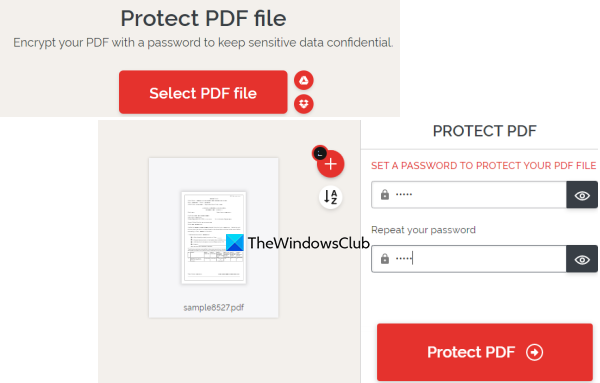
iLovePDF ofereix diverses eines PDF per signar documents PDF, editar PDF, convertir PDF a PDF/A, Excel, Word, reorganitzar o reorganitzar pàgines PDF i molt més. Entre aquestes eines es troben Protegeix PDF també hi ha una eina que podeu utilitzar per xifrar un fitxer PDF amb una contrasenya.
ha fallat la trucada del sistema explorer.exe
L'ús d'aquesta eina de protecció de PDF és bastant senzill. Un cop hàgiu arribat a la seva pàgina d'inici, feu servir Seleccioneu el fitxer PDF botó per afegir fitxers d'entrada (màxim 2) des del vostre ordinador amb Windows 11/10, Google Drive o Dropbox. La mida del fitxer no ha de superar 100 MB .
Després d'afegir un PDF, el carregarà automàticament i proporcionarà un camp de contrasenya. Introduïu i confirmeu la vostra contrasenya i feu clic al botó Protegeix PDF botó. Finalment, podeu descarregar un fitxer PDF protegit amb contrasenya.
2] PDF2GO
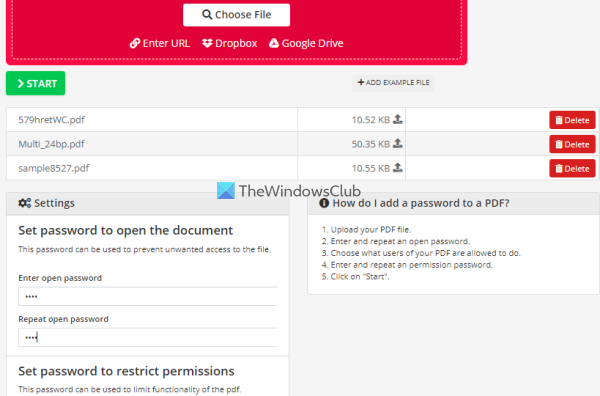
PDF2GO també ofereix una funció molt útil Protegeix PDF una eina que podeu provar per xifrar i protegir amb contrasenya els fitxers PDF. El pla bàsic gratuït us permet processar 5 PDF a la vegada, i el límit de mida per a un o més fitxers és 100 MB .
Una altra característica important d'aquesta eina és que, juntament amb la configuració d'una contrasenya d'obertura, podeu afegir una contrasenya d'instal·lació. segell , canvi , i permisos de còpia en PDF.
Per utilitzar aquesta eina, obriu la seva pàgina d'inici amb pdf2go.com . Afegiu-hi fitxers PDF des del vostre sistema, Dropbox o compte de Google Drive. També podeu afegir un fitxer PDF en línia pel seu URL. Després d'afegir PDF, desplaceu-vos cap avall per la pàgina per utilitzar els camps i les opcions disponibles per introduir una contrasenya inicial, seleccioneu Restriccions de PDF, rasteritzar PDF , introduïu la contrasenya de restricció de PDF, etc.
Quan tot estigui llest, premeu el botó COMENÇAR botó i espereu la conversió. Finalment, podeu descarregar tots els PDF en un arxiu ZIP o carregar-los manualment. A més, també podeu carregar els fitxers PDF de sortida a Dropbox i Google Drive.
Connectat: Com protegir i protegir amb contrasenya els vostres documents PDF amb LibreOffice.
3] Petit pdf
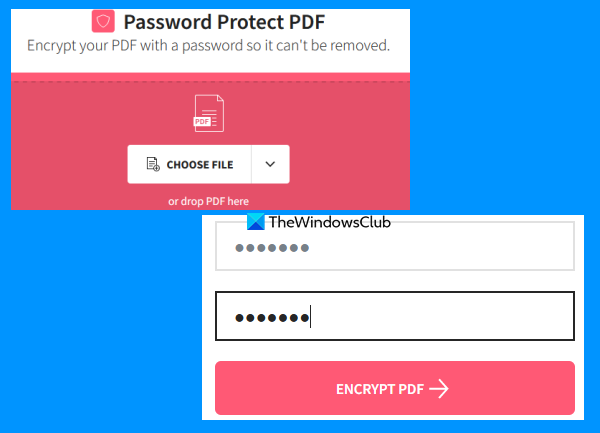
El lloc web de Smallpdf és una col·lecció de fitxers PDF que ofereix 20+ Eines PDF. Amb aquestes eines, podeu afegir números de pàgina a PDF, dividir i combinar documents PDF, girar PDF, comprimir PDF i molt més. Per a cada objectiu individual, hi ha una eina separada. A Protegeix PDF L'eina també està present, que és molt bona.
Aquesta eina us permet xifrar un document PDF amb xifratge AES de 128 bits juntament amb una contrasenya. Podeu carregar el màxim 100 MB PDF per afegir una contrasenya per obrir PDF. La versió gratuïta funciona bastant bé, però la limitació més gran és només un pdf es pot processar en un dia. Si això no et molesta, pots provar-ho.
Per utilitzar aquesta eina de protecció de PDF, obriu-la des de smallpdf.com . A la seva pàgina d'inici, podeu arrossegar i deixar anar un document PDF des de l'ordinador o afegir-lo SELECCIONA UN FITXER botó. També podeu iniciar la sessió al vostre compte de Dropbox o Google Drive per afegir un PDF des del vostre emmagatzematge en línia.
Després de descarregar el fitxer PDF, introduïu la contrasenya i torneu-ho a provar. Finalment feu clic al botó EXIFRAR PDF botó. Espereu la conversió i després podreu descarregar el resultat.
4] Reunió
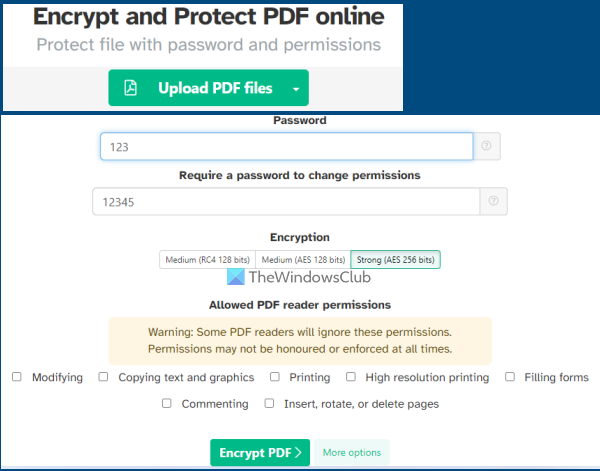
El servei Sejda també és un paquet PDF que podeu utilitzar afegir numeració bates a pdf , baixar PDF, afegir una marca d'aigua a PDF, organitzar, editar PDF, extreure pàgines de PDF i molt més. 40+ eines disponibles per al seu ús, incloent Protecció amb contrasenya PDF eina. El seu pla gratuït té limitacions, però serà suficient en la majoria dels casos. Podeu utilitzar el seu pla gratuït per afegir-ne el màxim 50 MB PDF (o PDF de fins a 200 pàgines) i executar 3 tasques a través del temps.
Aquesta eina de protecció de contrasenya de PDF us permet xifrar el vostre PDF amb AES de 128 bits , AES de 256 bits , o RC4 124 pàgines xifratge. A més d'això, també podeu establir quins permisos es permetran per al PDF. Per exemple, podeu activar/desactivar canvi , impressió d'alta resolució , comentant , permisos de copia de text , etc.
Si voleu utilitzar aquesta eina, obriu la seva pàgina d'inici amb sejda.com . Després d'això, carregueu el PDF des del vostre ordinador, OneDrive, Google Drive o Dropbox. Ara introduïu la contrasenya per obrir-la i després expandiu-la Més opcions secció per permetre/restringir els permisos PDF. Finalment feu clic a Xifra PDF fitxer i després podeu obtenir la sortida.
Llegeix també: Com protegir amb contrasenya documents, fitxers, carpetes, etc. a Windows 11/10.
5] Online2PDF

Online2PDF és una de les millors eines d'aquesta llista. Les seves característiques són força bones. Amb el seu pla gratuït, podeu utilitzar-lo per protegeix amb contrasenya 20 fitxers PDF al mateix temps . Però la mida màxima permesa per a un sol fitxer PDF és 100 MB i 150 MB per a tots els fitxers d'entrada junts.
També us permet afegir aquells fitxers PDF que ja estan protegits amb una contrasenya d'obertura. L'avantatge d'afegir aquests PDF és que podreu canviar-ne les contrasenyes i establir nous permisos per a aquests PDF. Però per a això cal conèixer la contrasenya original. Per a cada fitxer PDF, podeu fer-ho bloqueig d'impressió , canvi , i copiant seleccionant les opcions donades. A més, aquesta eina us permet utilitzar un assistent que us ajuda a seleccionar, reordenar i girar les pàgines PDF abans de poder processar-les per crear fitxers de sortida PDF.
Per protegir els fitxers PDF amb aquesta eina, obriu la pàgina d'inici de l'eina des de online2pdf.com . Fer clic a Seleccioneu fitxers botó per afegir documents PDF des del vostre ordinador Windows 11/10. Quan s'afegeixin els fitxers d'entrada, utilitzeu el botó de l'assistent i introduïu la contrasenya d'obertura (si ja n'hi ha establert) o deixeu aquestes opcions.
Al mig d'aquesta eina, seleccioneu mode de sortida A Converteix fitxers per separat de manera que podeu obtenir un pdf separat per a cada fitxer pdf d'entrada. En cas contrari, fusionarà tots aquests PDF i produirà una sortida. Ara aneu a la part inferior de l'eina on podeu establir opcions de seguretat, com ara el bloqueig de còpia, crear una contrasenya per obrir, canviar el bloqueig, etc.
Quan tots els paràmetres estiguin definits, feu clic al botó Converteix botó. Quan s'hagi completat el procés, s'obrirà automàticament una finestra per desar els fitxers PDF protegits amb contrasenya en una carpeta de l'ordinador.
suprimir contactes de Gmail
Com puc protegir amb contrasenya un fitxer PDF de forma gratuïta?
Hi ha diverses opcions que podeu utilitzar per protegir amb contrasenya un fitxer PDF de forma gratuïta. Per exemple, podeu utilitzar Microsoft Word per xifrar i protegir amb contrasenya un PDF. A més d'això, també podeu provar programari gratuït o eines en línia per afegir una contrasenya a un fitxer PDF. En aquesta publicació, hem creat una llista d'algunes bones eines de protecció de contrasenya PDF en línia gratuïtes que hauríeu de provar.
Es pot protegir amb contrasenya amb Adobe Reader gratuït?
Malauradament, no és possible afegir una contrasenya als documents PDF amb l'eina gratuïta Adobe Acrobat Reader DC. Aquesta és una funció de pagament disponible a Adobe Acrobat Pro. Però podeu provar altres aplicacions com MS Word o LibreOffice, o programari lliure que us permeti protegir un document PDF. O, si teniu un fitxer PDF de fins a 100 MB, podeu provar algunes eines en línia per a aquest propòsit. Consulteu aquesta publicació anterior que inclou algunes de les millors eines en línia gratuïtes per protegir amb contrasenya els documents PDF.
Llegeix més: Elimineu les restriccions de PDF amb programari gratuït o eines en línia. .















